비디오를 해결하기 위해 시도할 수 있는 6가지 방법이 TikTok에서 처리되고 있습니다.
'동영상 처리 중' — 내 동영상이 게시되지 않습니다. 틱톡에서 올라왔다고 하니까 영상이 30분정도 검수됩니다. 검토 후 '동영상 처리 중'이라고 표시되고 그대로 멈춥니다.
- 레딧에서이것은 위에서 설명한 상황에 직면한 모든 사람에게 성가실 수 있습니다. 때때로 TikTok에 비디오를 게시하려고 하지만 처리 상태에서 멈춰 있고 TikTok 비디오가 처리 중이라는 것만 표시됩니다. 지금까지 이런 일이 발생하는 이유를 설명하는 TikTok의 공식 성명은 없지만 이 게시물은 TikTok에서 비디오가 처리되는 문제를 해결하기 위해 시도해야 하는 6가지 유망한 방법을 수집했습니다.
6가지 비디오 솔루션이 TikTok에서 처리되고 있습니다
가능한 해결 방법을 따르기 전에 동영상이 TikTok에서 처리되는 이유가 궁금할 수 있습니다. 솔직히 정답은 거의 없고, 틱톡 공식 홈페이지에서도 관련 공지를 찾을 수 없습니다. 따라서 이것이 발생하는 이유는 아직 알려지지 않았습니다. 다행히 아래 솔루션이 상황에 도움이 될 수 있습니다. 확인하고 하나씩 시도하십시오.
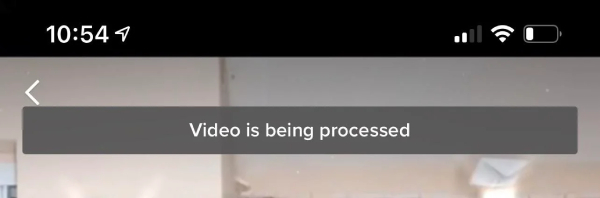
1. 장치를 재부팅하고 비디오를 다시 업로드하십시오.
TikTok 비디오가 처리 중일 때 시도할 수 있는 가장 빠르고 쉬운 방법은 전화기를 다시 시작하는 것입니다. 먼저 TikTok을 강제 종료하고 휴대폰을 다시 부팅할 수 있습니다. 그런 다음 TikTok을 다시 열어 이전 업로드가 성공했는지 확인하십시오. 또는 원본 동영상을 기기에 보관하는 경우 다시 다시 업로드하고 이전 업로드 과정을 취소할 수 있습니다.
2. TikTok 캐시 및 로그 지우기
TikTok의 캐시와 로그가 너무 많으면 앱이 클러스터링되고 속도가 느려질 수 있으며 이는 TikTok 비디오가 오랫동안 처리되는 이유일 수도 있습니다. iPhone 사용자의 경우 다음을 찾을 수 있습니다. 캐시 지우기 버튼을 클릭하세요. Android 사용자의 경우 해당 옵션을 TikTok 앱에서 찾을 수 있습니다. 설정. 할 수 없다면 휴대폰에서 TikTok을 제거하는 것이 캐시와 로그를 지우는 가장 빠른 방법입니다.
3. TikTok 계정 확인
뒤로 돌아가 TikTok 커뮤니티 규칙을 위반하는 내용을 게시한 적이 있는지 스스로에게 물어볼 수 있습니다. 그렇다면 TikTok이 동영상 게시를 제한할 수 있습니다. 그러면 자연스럽게 동영상이 TikTok에서 처리되는 것을 볼 수 있습니다. 따라서 계정 상태를 확인하고 TikTok에서 차단 해제.
4. 인터넷 연결이 양호한지 확인
이는 TikTok 비디오가 처리될 수 있는 가능한 원인이기도 합니다. 요즘 많은 사람들이 TikTok을 사용하고 있으며 때때로 TikTok 서버에 문제가 있습니다. 따라서 결국 동영상 업로드 실패의 원인이 될 수 있습니다. 가능하면 새로운 인터넷 연결로 전환하고 업로드 프로세스가 계속되는지 확인하십시오.
5. 동영상에 민감한 콘텐츠가 포함되어 있는지 여부
TikTok에는 사소한 안전, 위험한 행동, 도전 등과 같은 부적절한 콘텐츠가 무엇인지 명확하게 설명하는 커뮤니티 가이드 목록이 많이 있습니다. 동영상에 그러한 콘텐츠가 포함되어 있는지 또는 동영상이 저작권을 위반하는지 확인할 수 있습니다. 이 모든 것이 동영상이 TikTok에서 처리되는 것을 경험할 수 있게 해줍니다. 그런 다음 게시할 새 동영상을 만들어야 합니다.
6. 문제를 TikTok에 다시 게시
이것은 문제를 해결하고 TikTok 비디오가 처리되고 있다는 알림을 보지 않는 궁극적인 솔루션입니다. 위에서 언급한 솔루션을 모두 읽은 후 도움이 되지 않는 경우 TikTok 담당자에게 이 문제를 보고할 수 있습니다. 현재 상황을 설명하는 이메일을 작성하거나 지원하다 TikTok 앱의 섹션.
보너스 팁: TikTok에 업로드하기 전에 비디오 편집
동영상이 TikTok에서 처리되는 이유에 대한 문제를 해결하면 다목적 소프트웨어를 확인할 수 있습니다. AnyRec Video Converter, TikTok 비디오 편집에 충실한 도우미가 될 수 있습니다. Windows 및 Mac과 모두 호환되므로 원하는 모든 컴퓨터에서 TikTok 비디오 트리밍, 자르기 및 결합을 즐길 수 있습니다.

TikTok 동영상에 고유한 필터를 적용하세요.
TikTok 비디오 아이디어를 실현하십시오.
모든 비디오를 적합한 TikTok 형식으로 변환하십시오.
TikTok을 위한 최고의 해상도 사전 설정을 제공합니다.
AnyRec Video Converter에서 TikTok 비디오 결합 시작하기
1 단계.변환기를 다운로드한 후 장치에 설치하고 실행하십시오. 메인 인터페이스에서 "도구 상자" 버튼을 직접 클릭하면 편집을 위한 다양한 도구가 표시됩니다. "동영상 병합" 버튼을 클릭하세요.

2 단계.팝업 창에서 모든 비디오 클립을 끌어다 놓습니다. 그러면 편집 창에 모든 클립이 순서대로 표시됩니다. 이러한 클립을 드래그하여 순서를 변경할 수 있습니다. 또는 "추가" 버튼을 클릭하여 결합할 클립을 더 추가하세요.
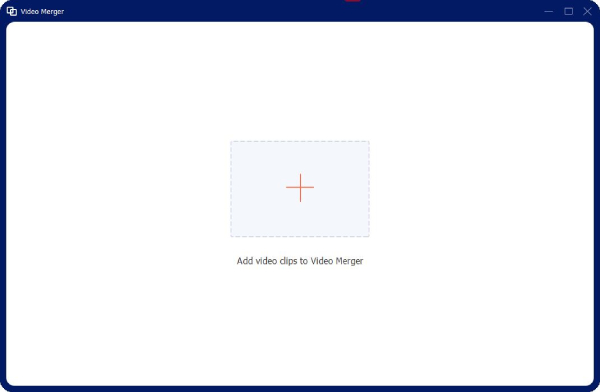
3단계.마지막으로 "저장 위치" 드롭다운 버튼을 클릭하여 최종 TikTok 비디오의 대상 폴더를 선택하세요. 그런 다음 아래 오른쪽 모서리에 있는 "내보내기" 버튼을 클릭하여 이 클립을 게시용 TikTok 비디오 전체로 저장하세요.

TikTok 비디오가 처리 중이라는 FAQ
-
TikTok에 동영상을 업로드하는 데 얼마나 걸립니까?
일반적으로 TikTok은 동영상을 확인하고 콘텐츠가 커뮤니티 규칙을 위반하는지 여부를 조사하는 데 48시간을 소비합니다. 그러나 업로드 시간은 다를 수 있습니다. 일부는 시험을 빨리 통과할 수 있고 일부는 몇 주 동안 기다려야 할 수도 있습니다.
-
게시 후 TikTok 비디오가 검토되는 이유는 무엇입니까?
TikTok 비디오의 상태가 처리되고 나면 상황이 마침내 사라집니다. 다른 문제가 발생하여 검토 중인 동영상을 찾을 수 있습니다. 동영상에 폭력, 유혈 또는 민감한 주제에 대한 잘못된 정보와 같은 부적절한 콘텐츠가 포함되어 있기 때문일 수 있습니다.
-
게시물이 TikTok에서 섀도우 금지되었는지 어떻게 알 수 있나요?
추가한 해시태그를 기반으로 게시물 검색을 시도할 수 있습니다. TikTok에서 해시태그 중 하나를 검색하세요. 동영상이 해당 태그 아래에 나타나면 동영상이 TikTok에 의해 섀도우 금지되지 않은 것입니다.
결론
이 게시물이 다음에 TikTok에서 동영상이 처리되고 있다는 메모를 볼 때 문제를 해결하는 데 도움이 되기를 바랍니다. 위의 6가지 솔루션을 하나씩 시도하여 상황을 유발하는 실제 문제를 찾거나 최종 솔루션인 마지막 솔루션으로 직접 이동하여 TikTok에 보고할 수 있습니다.
